Una volta era un pericolo utilizzare una pendrive "sconosciuta", nel proprio computer, per l'alto numero di virus che si propagavano tramite i file autorun.inf infetti, bastava collegare uno di questi dispositivi e il virus, se non riconosciuto, si attivava propagandosi nel computer, si cercava quindi di "vaccinare" le pendrive con programmi appositi per non infettarle o di disattivare la funzione autorun.inf di Windows in modo che non si attivasse all'inserimento della pendrive.
Ora questo pericolo è meno diffuso (Nota personale: ultimamente mi è capitato di dover usare una mia pendrive in un ospedale per mostrare un esame e ho riportato a casa una pendrive infetta. La volta seguente che ci sono tornato avevano ricevuto ordine di non inserire nessun dispositivo dati nel computer.), ma le pendrive, e qualsiasi dispositivo che possa contenere dati, possono essere un problema in alcuni luoghi dove non si vorrebbe che venissero copiate informazioni riservate.
Diventa quindi necessario, in questi luoghi particolari, disattivare questi dispositivi in modo che nessuno possa copiarvi dei dati. Vediamo quindi alcuni programmi in grado di fare questa modifica, e non solo, con pochi clic del mouse.
Update: Aggiornato link ai programmi e inserito un metodo per fare il blocco tramite il registro di configurazione di Windows.
Registro di configurazione
Il primo metodo da utilizzare per il blocco delle pendrive è la creazione di una policy nel registro di configurazione. Lo si avvia tramite il comando regedit.exe e ci si sposta alla chiave HKEY_LOCAL_MACHINE\SOFTWARE\Policies\Microsoft\Windows\, si clicca, con il tasto destro del mouse, sopra Windows e dal menu si sceglie Nuovo - Chiave che deve avere come valore RemovableStorageDevices.
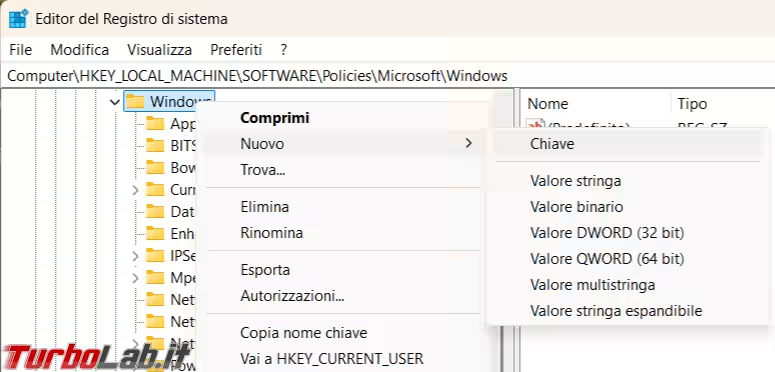
Nella schermata a destra, in corrispondenza della voce appena creata, si clicca sempre con il tasto destro del mouse e dal menu si sceglie Nuovo - Valore DWORD (32 bit).
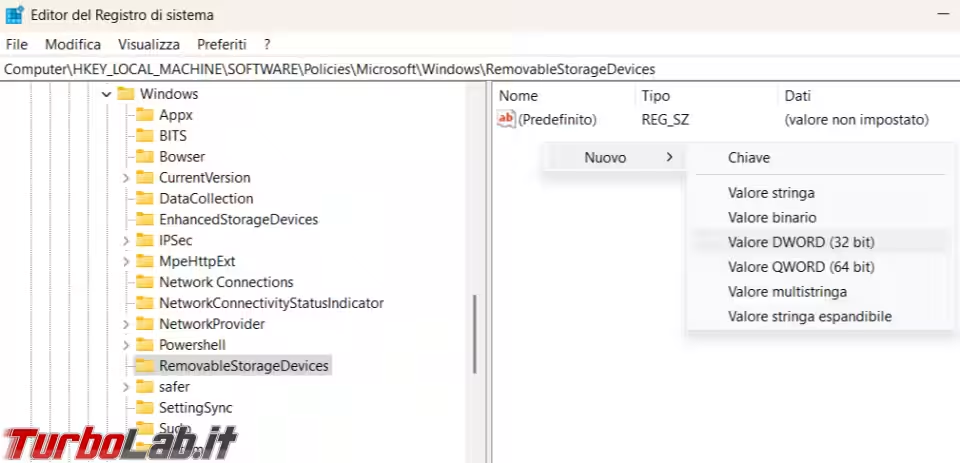
Il nome da inserire è Deny_all con valore 1 nei Dati, dopo aver creato le chiavi di registro il computer va riavviato per poterle applicare.
Se si vogliono riattivare le pendrive basta mettere il valore a 0 o cancellare la chiave RemovableStorageDevices.

Dopo il riavvio del computer, pendrive o cellulari, non avevo altri tipi di supporti esterni da provare, non saranno più accessibili.
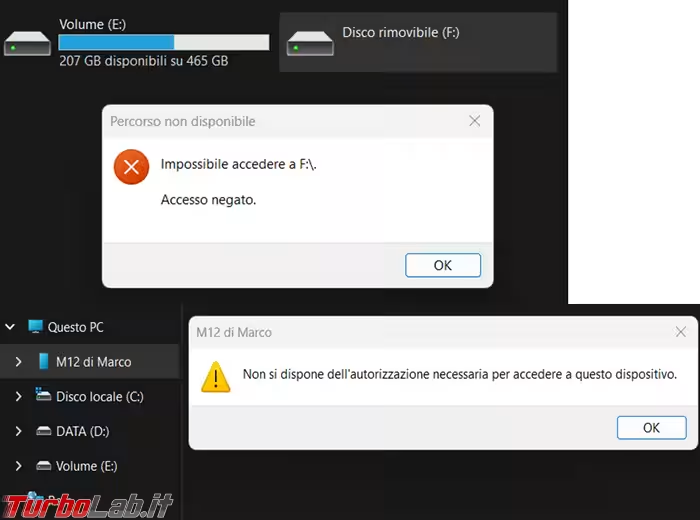
URC Access Modes
URC Access Modes è un piccolo programma portable in grado di bloccare l'accesso a pendrive e dischi USB, oltre al lettore/masterizzatore, impedendo il riconoscimento di questi supporti e quindi la possibilità di scrivervi dei dati. Oltre a queste due funzioni, che richiedono il riavvio del sistema operativo per poter essere applicate, si può disattivare l'accesso al registro di configurazione di Windows, alle policy di gruppo (nelle versioni di Windows che lo permettono), al Task Manager e al prompt dei comandi, il tutto per creare un computer più protetto da utenti smaliziati che mettono mano a cose che non dovrebbero utilizzare o fare.
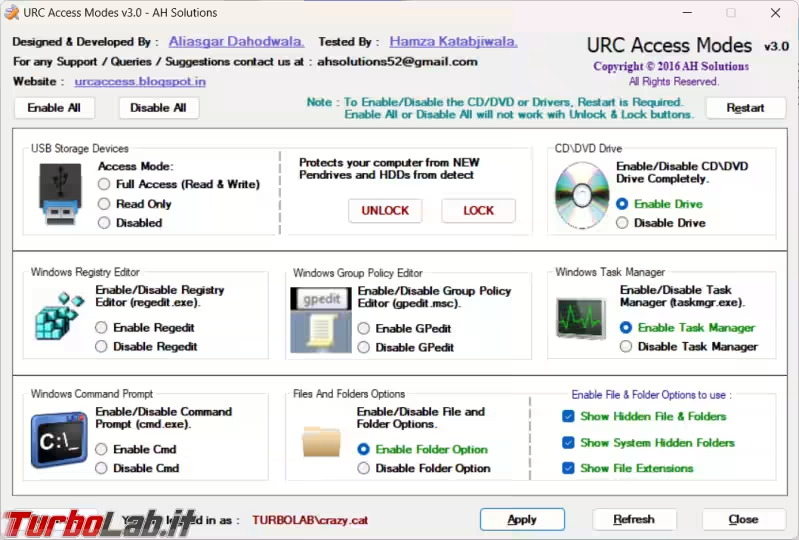
Per fare le modifiche basta spostare il pallino corrispondente e confermare con Apply.
E' possibile inserire una password, la trovate in basso a sinistra nella schermata del programma, per impedire a persone non autorizzate di fare cambiamenti. L'attivazione del blocco delle pendrive e del lettore CD\DVD richiede il riavvio del computer per essere applicata.
USB Disk Manager
USB Disk Manager è un programma portable che oltre a bloccare le porte USB permette di disattivare l'esecuzione di programmi da questo tipo di supporti. Si può scegliere di lasciare le porte in sola lettura, ma impedire di avviare qualsiasi tipo di programma, per esempio quelli portable, che una persona può portarsi da casa.
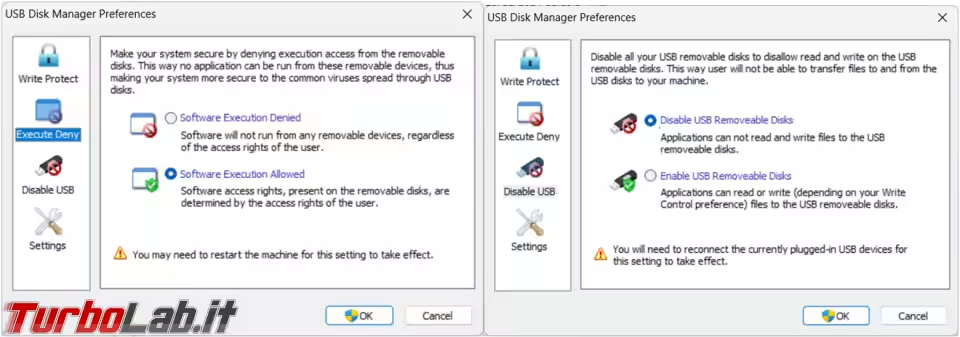
Se si tenta di avviare un programma che si trova nella pendrive si ottiene un messaggio di blocco da parte dell'amministratore di sistema.
Ratool
Per concludere, il mio preferito, Ratool, o Removable Access Tool. Basta scaricare l'archivio e estrarne il contenuto, una volta avviato Ratool.exe vedrete lo stato colorato dei device USB, verde - lettura e scrittura, arancio - solo lettura, rosso - blocco della periferica.
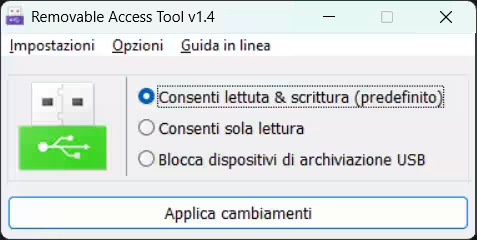
Basta spostare il pallino e poi premere Applica cambiamenti e le modifiche saranno subito attive.
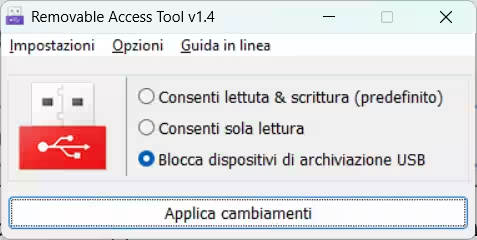
Il blocco dei WPD Devices, quindi telefonini, fotocamere e media player portaIi lo potete fare dal menu Options. Il blocco dei telefonini funziona solo con Windows 7 e superiori, su Windows XP non è possibile farlo. Anche se Windows sembra riconoscere il telefono questo risulta non accessibile.



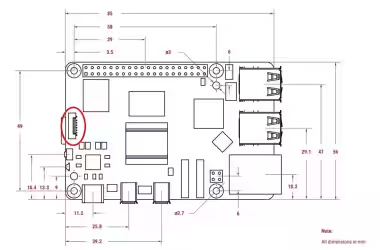

![[guida] Come aggiornare a Proxmox 9.1 senza perdere dati (metodo sicuro e ufficiale, video) (aggiornato: dicembre 2025)](https://turbolab.it/immagini/reg/6/come-aggiornare-proxmox-26248.avif)


